Wenn Sie mit der Videobearbeitung beginnen, fragen Sie sich vielleicht, welche Software Sie verwenden sollen. Es gibt viele kostenpflichtige professionelle Optionen wie Avid und Adobe Premier. Wenn Sie jedoch nur einen Editor für allgemeine Anwendungen wie YouTube-Videos benötigen, müssen Sie kein Geld für diese Programme ausgeben. Stattdessen gibt es eine ganze Reihe kostenloser Open-Source-Videoeditoren, die Ihren Anforderungen entsprechen, wie Kdenlive, Pitivi, Flowblade, OpenShot und viele mehr. In diesem Artikel konzentrieren wir uns auf den OpenShot-Videoeditor.
Funktionen von OpenShot Video Editor
OpenShot ist ein Video-Editor, der mit Windows, Mac und Linux kompatibel ist. Es wird ständig mit neuen Funktionen und Verbesserungen aktualisiert, was einer der Vorteile der Verwendung von Open-Source-Software ist. In Bezug auf die Funktionen bietet OpenShot so ziemlich alles, was Sie für grundlegende Videobearbeitungsaufgaben benötigen.
Sie können beispielsweise Filmmaterial zuschneiden, Titel und Text hinzufügen, Ihre Videos animieren, Bilder und Audio überlagern und vieles mehr. Außerdem ist es dank seiner intuitiven Benutzeroberfläche relativ einfach zu bedienen. Wenn Sie neu in der Videobearbeitung sind, finden Sie hier einige der Qualitäten, die OpenShot auszeichnen.
Leicht und niedrige Hardwareanforderungen: Eines der besten Dinge an OpenShot ist, dass es leicht ist und keine High-End-Hardware erfordert. Das bedeutet, dass es auch auf einem älteren Computer reibungslos läuft. Und wenn Sie jemals Ihre Hardware aufrüsten möchten, können Sie sicher sein, dass OpenShot Ihre schicke neue Maschine voll ausnutzen wird.
Benutzeroberfläche ist einfach und sauber: OpenShot hat eine Benutzeroberfläche, die sowohl einfach als auch sauber ist. Das macht es einfach zu bedienen, auch für Anfänger. Und wenn Sie einmal nicht weiterkommen, stehen Ihnen zahlreiche Tutorials zur Verfügung, die Ihnen weiterhelfen. Außerdem wird die Software ständig mit neuen Funktionen und Fehlerbehebungen aktualisiert, sodass Sie immer sicher sein können, dass Sie die neueste und beste Version verwenden.
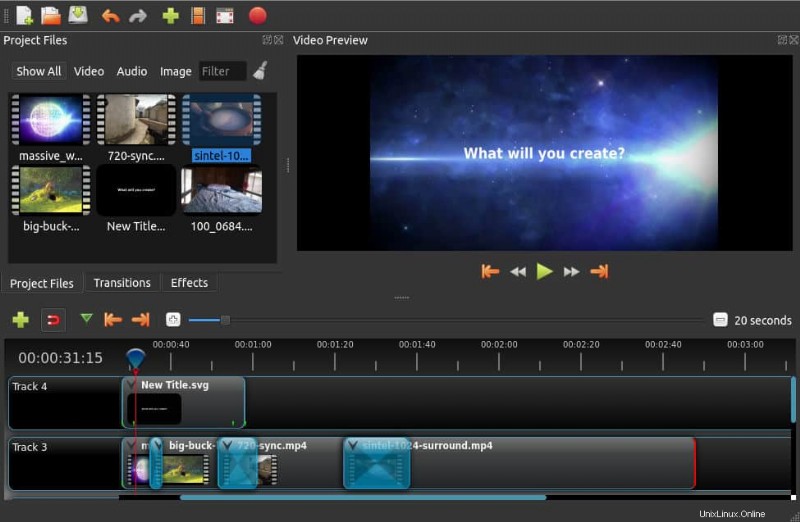
Plattformübergreifende Unterstützung: OpenShot ist ein leistungsstarker und dennoch benutzerfreundlicher Videoeditor, der für Linux, Mac und Windows verfügbar ist. Mit OpenShot können Sie ganz einfach Videos Ihrer Lieblingserinnerungen erstellen, Videoclips für YouTube oder Vimeo bearbeiten und vieles mehr.
Mehrere Video- und Audioformate: Die intuitive Benutzeroberfläche von OpenShot erleichtert den Einstieg in die Videobearbeitung, und die integrierte Unterstützung für eine Vielzahl von Video- und Audioformaten bedeutet, dass Sie mit OpenShot Videos in nahezu jedem Format erstellen können.
Enthaltene wichtige Tools: OpenShot ist der perfekte Video-Editor für jeden, egal ob Sie Anfänger oder Profi sind. Es enthält alle wichtigen Tools, die Sie zum sofortigen Schneiden, Verbinden und Hinzufügen von Effekten zu Ihren Videos benötigen. Außerdem gibt es viele erweiterte Funktionen für erfahrene Benutzer. OpenShot hat alles, was Sie brauchen, um fantastische Videos zu erstellen!
Videoeffekte: Mit dieser Videobearbeitungssoftware können Sie mit nur wenigen Klicks Hintergründe entfernen, Farben umkehren, die Helligkeit anpassen und vieles mehr. Dadurch ist es einfach, Videos zu erstellen, die sowohl kreativ als auch professionell aussehen.
Darüber hinaus bietet unsere Engine eine Vielzahl weiterer Videobearbeitungsfunktionen, mit denen Sie Ihre Videos weiter anpassen können. Mit diesem benutzerfreundlichen Tool können Sie Videos erstellen, die aussehen, als wären sie von einem Profi erstellt worden.
Mehrere Exportoptionen: Die Unterstützung von OpenShot für mehrere Formate und Exportoptionen bedeutet, dass Sie Ihre Kreationen ganz einfach mit der Welt teilen können. Egal, ob Sie ein Anfänger oder ein erfahrener Videoeditor sind, OpenShot hat alles, was Sie brauchen, um atemberaubende Videos zu erstellen.
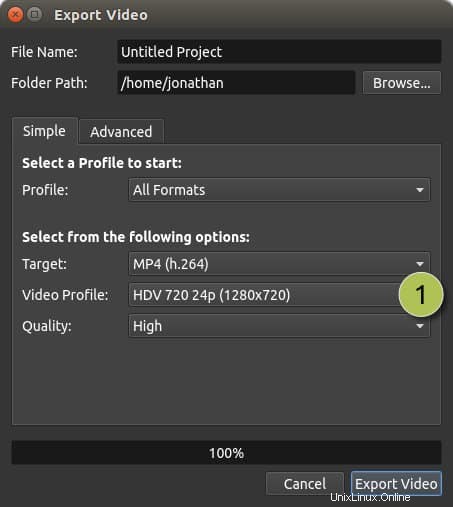
Unbegrenzte Spuren, Audiowellenformen und animierte 3D-Titel: OpenShot Video Editor ist ein leistungsstarker, benutzerfreundlicher Videoeditor, der das Bearbeiten und Erstellen schnell und einfach macht. OpenShot hat viele Funktionen, die es einzigartig machen, wie z. B. seine Unterstützung für mehrere Ebenen, unbegrenzte Spuren, Audio-Wellenformen und 3D-animierte Titel.
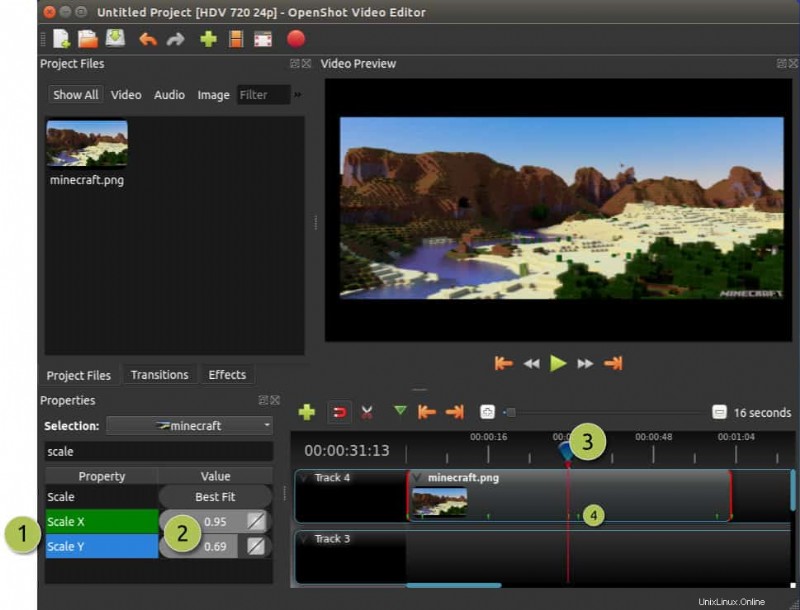
Trimmen und Animation: Mit OpenShot können Sie Ihre Videos schnell zuschneiden, um die perfekten Momente zu finden, Wasserzeichen oder Hintergrundvideos hinzufügen und Ihre Videos sogar mit Fade-, Slide-, Bounce- und anderen Effekten animieren.
Kostenlos zu verwenden: Egal, ob Sie ein erfahrener Videoeditor oder neu in diesem Bereich sind, OpenShot hat alles, was Sie brauchen. Das Beste daran ist, dass es kostenlos heruntergeladen und verwendet werden kann!
Nachteile von OpenShot Video Editor
OpenShot ist ein großartiger Video-Editor für einfache Projekte, aber es hat nicht so viel Schnickschnack wie einige der anderen Editoren. Wenn Sie also komplexere Dinge wie Farbkorrektur oder Bewegungsgrafiken durchführen möchten, sollten Sie sich woanders umsehen. Aber für grundlegende Aufgaben wie das Schneiden von Filmmaterial und das Hinzufügen von Text leistet OpenShot hervorragende Arbeit.
Ein weiterer Nachteil ist, dass es im Vergleich zu anderen Open-Source-Projekten keine sehr große Community hat, sodass es manchmal schwierig sein kann, Hilfe zu finden.
So installieren Sie OpenShot Video Editor
Es gibt eine Reihe von Möglichkeiten, OpenShot auf verschiedenen Linux-Distributionen wie Ubuntu, Linux Mint, OpenSuse, Arch Linux, Manjaro Linux usw. zu installieren. Im Folgenden werde ich einige Methoden beschreiben, die ausschließlich für Ubuntu und Ubuntu-basierte Distributionen gelten Ein paar universelle Methoden werden für andere Linux-Distributionen vorhanden sein.
Methode 1:Installieren Sie OpenShot mit dem Befehl apt oder apt-get
Der OpenShot-Videoeditor ist im offiziellen Ubuntu-Linux-Repository verfügbar, sodass Sie ihn einfach mit dem Befehl apt oder apt-get installieren können.
sudo apt update sudo apt install -y openshot-qt
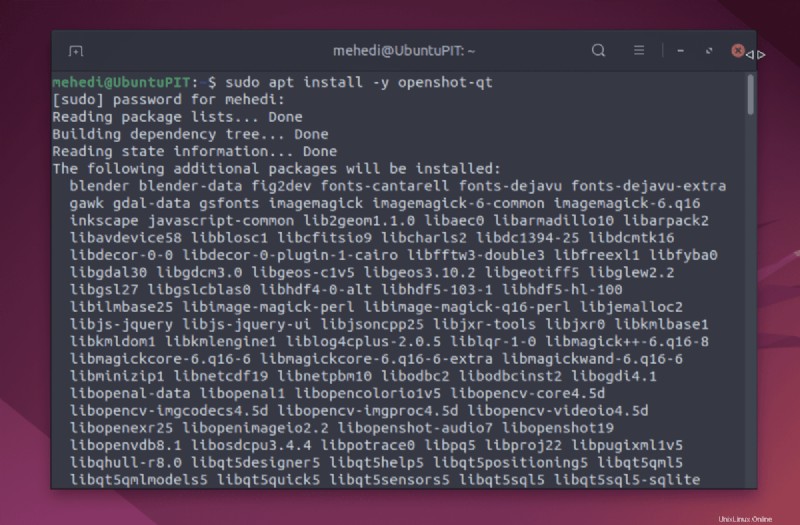
Durch Ausführen des Befehls wird OpenShot auf Ihrem System installiert. Sie können sofort mit der Verwendung beginnen, indem Sie die Anwendung über Ihre Suchleiste suchen und öffnen.
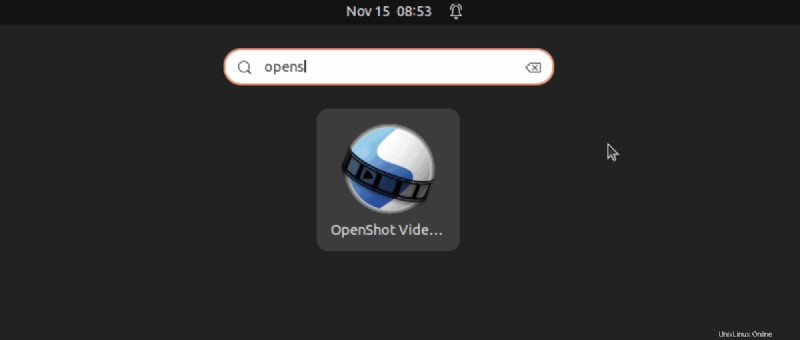
Der folgende Befehl deinstalliert den Video-Editor zusammen mit all seinen Daten, Konfigurationen und Abhängigkeiten.
sudo apt-get -y --purge openshot-qt
Methode 2:OpenShot mit PPA-Repository installieren
Sie können OpenShot von einem Personal Package Manager (PPA) installieren, obwohl es sich bereits im Ubuntu-Repository befindet. Verwenden Sie diesen Befehl:
sudo add-apt-repository ppa:openshot.developers/ppa sudo apt update sudo apt install openshot-qt python3-openshot
Verwenden Sie den folgenden Befehl, um OpenShot und sein PPA zu entfernen:
sudo apt autoremove --purge openshot-qt sudo add-apt-repository --remove ppa:openshot.developers/ppa
Methode 3:OpenShot mit Flatpak installieren
Diese Methode kann in allen Linux-Distributionen verwendet werden, die das Flatpak-Softwaresystem unterstützen.
- Flatpak installieren
Der einfachste Weg, OpenShot zu installieren, ist die Verwendung von Flatpak, um Abhängigkeitsprobleme zu vermeiden, die durch die Installation des APT-Pakets entstehen können.
sudo apt install flatpak flatpak remote-add --if-not-exists flathub https://flathub.org/repo/flathub.flatpakrepo
- Starten Sie Ihr System neu
reboot
- Verwenden Sie den folgenden Flatpak-Befehl
flatpak install flathub org.openshot.OpenShot
- Führen Sie diesen Video-Editor aus
Nach der Installation können wir entweder das Befehlsterminal verwenden oder die Anwendung mit diesem bereitgestellten Befehl ausführen:
flatpak run org.openshot.OpenShot
Sie können im Anwendungsstarter nach Openshot suchen, indem Sie auf das Symbol klicken. Sobald es in den Ergebnissen erscheint, können Sie es ausführen, indem Sie auf das Symbol klicken.
- Aktualisiere die Flatpak-App
flatpak update
Methode 4:AppImage-Version
Um OpenShot zu verwenden, gehen Sie zu https://www.openshot.org/download und laden Sie die AppImage-Version herunter. Nachdem Sie die Programmdatei mit einem .AppImage heruntergeladen haben Erweiterung, machen Sie sie ausführbar, indem Sie ihre Berechtigungen ändern. Doppelklicken Sie danach auf die Datei und wählen Sie „Ausführen“.
Verwenden von OpenShot für grundlegende Videobearbeitung
Nachdem wir nun einige der Grundlagen besprochen haben, springen wir zu einem Tutorial über die Verwendung von OpenShot für grundlegende Videobearbeitungsaufgaben.
Als erstes müssen Sie OpenShot herunterladen und auf Ihrem Computer installieren. Sobald dies erledigt ist, starten Sie das Programm und Sie werden vom Willkommensbildschirm begrüßt. Von hier aus können Sie entweder ein bestehendes Projekt öffnen oder ein neues starten. Für dieses Tutorial fangen wir bei Null an, also klicken Sie auf „Neues Projekt.“
Sobald Sie das getan haben, haben Sie die Möglichkeit, Ihr Projekt zu benennen und auszuwählen, wo Sie es speichern möchten. Danach sehen Sie das Hauptfenster, in dem Sie Ihre Mediendateien importieren können. Ziehen Sie Ihre Videoclips einfach per Drag-and-Drop in dieses Fenster, und sie werden automatisch zur Zeitachse unten hinzugefügt.
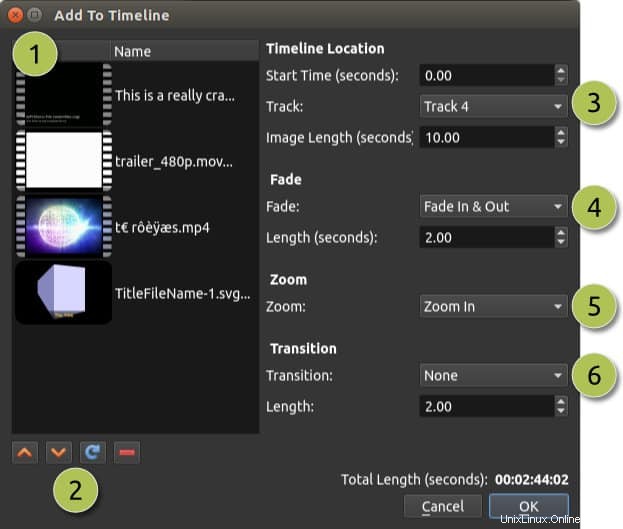
Sobald Ihre Clips an Ort und Stelle sind, ist es an der Zeit, mit der Bearbeitung zu beginnen! Klicken Sie dazu einfach auf den Clip, den Sie bearbeiten möchten, in der Timeline und nehmen Sie dann Ihre Änderungen im Vorschaufenster oben vor.
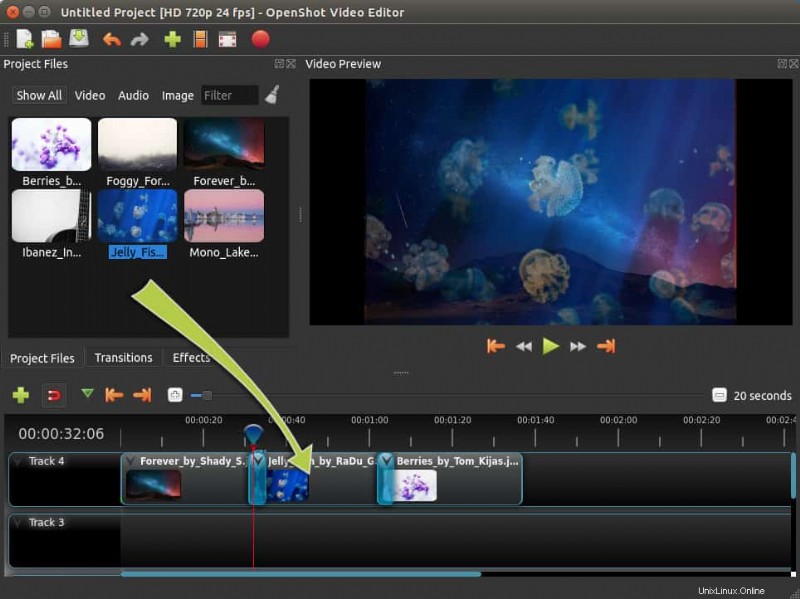
Wenn Sie beispielsweise einen Clip nach unten kürzen möchten, ziehen Sie einfach die Ränder des Clips nach innen, bis er die gewünschte Länge hat ... es ist wirklich so einfach! Sie können auch Titel oder Text hinzufügen, indem Sie im Vorschaufenster auf die Registerkarte „Text“ klicken und dann eingeben, was Sie sagen möchten.
Wenn Sie mit Ihren Änderungen fertig sind, klicken Sie einfach oben links auf „Video exportieren“ und wählen Sie aus, wie Sie Ihr Projekt speichern möchten … das ist alles!
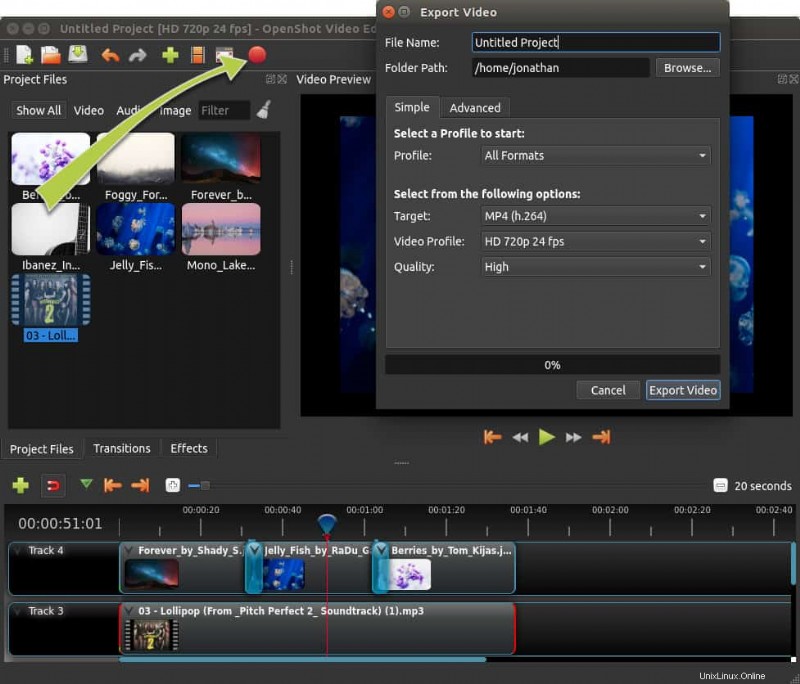
Endlich Einblicke!
Wenn Sie wie ich sind, haben Sie wahrscheinlich eine Reihe von Videos auf YouTube angesehen und sich gedacht:„Das könnte ich tun.“ Rate mal? Du kannst! Und das Werkzeug, das Sie brauchen, um Ihren Traum Wirklichkeit werden zu lassen, ist der OpenShot Video Editor. Vertrauen Sie mir, mit dieser leistungsstarken und dennoch einfachen Software kann jeder Videos wie ein Profi bearbeiten.
Da haben Sie es also! Das sind nur einige der Gründe, warum ich denke, dass OpenShot der beste Video-Editor für Anfänger ist. Wenn Sie mit einfacher Videobearbeitung beginnen möchten, empfehle ich Ihnen dringend, es auszuprobieren. Ich verspreche dir, du wirst nicht enttäuscht sein.